| Zeile 13: | Zeile 13: | ||
|Studierende=1 | |Studierende=1 | ||
|Gäste=1 | |Gäste=1 | ||
| + | |Anleitung=1 | ||
}} | }} | ||
| + | |||
Die Universität Paderborn stellt Netzwerkspeicher für Gruppen und einzelne Nutzer zur Verfügung. Dieser Speicherplatz kann dazu genutzt werden, um | Die Universität Paderborn stellt Netzwerkspeicher für Gruppen und einzelne Nutzer zur Verfügung. Dieser Speicherplatz kann dazu genutzt werden, um | ||
* Daten in einem persönlichen Speicher zu sichern | * Daten in einem persönlichen Speicher zu sichern | ||
Version vom 28. Juni 2013, 16:31 Uhr
Vorlage:ToDo Vorlage:InfoboxOSX
Die Universität Paderborn stellt Netzwerkspeicher für Gruppen und einzelne Nutzer zur Verfügung. Dieser Speicherplatz kann dazu genutzt werden, um
- Daten in einem persönlichen Speicher zu sichern
- Daten über Gruppenlaufwerke mit anderen Gruppenmitgliedern auszutauschen
- Daten in öffentlichen Ordnern zugänglich zu machen
- eine Homepage zu publizieren
Wichtig ist die Unterscheidung zwischen öffentlichen und privaten Speicherorten. Diese stehen sowohl in Gruppen- als auch persönlichen Netzlaufwerken zur Verfügung.
Es wird im Folgenden davon ausgeangen, das Sie das gewünschte Netzlaufwerk nach der Anleitung Netzlaufwerke einbinden unter MacOS eingebunden haben.
Zugriff auf Ihren Benutzerordner[Bearbeiten | Quelltext bearbeiten]
Ihren Persönlichen Benutzerordner können Sie genauso verwenden wie ein externes Laufwerk oder einen lokalen Ordner. Zugriff erhalten Sie allerdings nur dann wenn Sie sich im Universitäts Netz befinden (eduroam oder VPN).
Die Ordnerstruktur in Ihrem Benutzerverzeichnis sieht wie folgt aus:
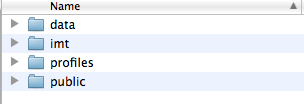
In diesem Ordner können Sie keine Dateien ablegen oder Ordner erstellen.
Interessant sind daher die Ordner "data" und "public"
Im Ordner "data" können Sie private Daten ablegen. Auf diesen Ordner haben nur Sie Lese und Schreibrechte. Im Ordner "public" finden Sie drei weitere Ordner "http", "https" und "share"
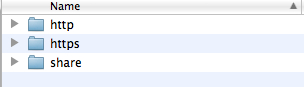
Die Ordner "http" und "https" sind für das Ablegen Ihrer eigenen Homepage gedacht. Im Ordner "share" können Sie Dateien ablegen, die Sie mit anderen Personen teilen möchten. Auf diesen Ordner haben alle anderen Personen Leserechte, genauso wie Sie Leserechte auf die "share" Ordner anderer Personen haben.
Zugriff auf einen Gruppenordner[Bearbeiten | Quelltext bearbeiten]
Um Zugriff auf einen Gruppenordner zu erhalten müssen Sie zunächst vom Admin des Gruppenordners freigegeben werden, da Sie ansonsten nur Leserechte auf den "Public" Ordner erhalten. Sind Sie freigegeben sieht die Ordnerstruktur wie folgt aus:
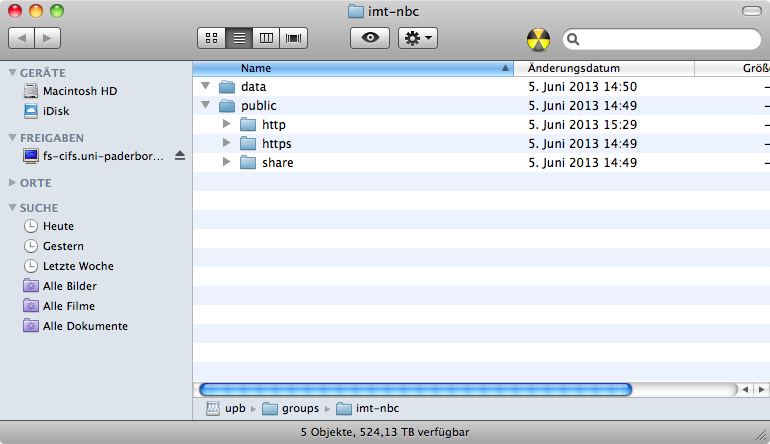
In dem angezeigten Ordner können keine Dateien gespeichert, oder Ordner erstellt werden. Unter "data" können Gruppen Dateien ablegen die nur intern eingesehen werden können. Es können dort auch weitere Ordner erstellt werden. Die Ordner "http" oder "https" unter "public" dienen zum ablegen einer Gruppenwebseite. Im Ordner "share" können Dateien abgelegt werden die mit Personen auserhalb der Gruppe geteilt werden sollen. Diese Personen haben standardmäßig nur Leserechte.
Vorgehen bei Trennung vom Universitäts Netz[Bearbeiten | Quelltext bearbeiten]
Sobald der verwendete Computer nicht mehr mit dem Universitätsnetz verbunden ist, wird ein Fenster geöffnet, in dem darauf hingewiesen wird, dass die Serververbindung unterbrochen wurde:
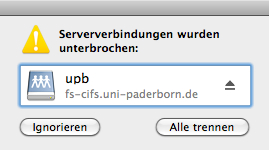
Wählen Sie dort "Ignorieren, da das Laufwerk sonst ausgeworfen wird und Sie das Netzlaufwerk neu einbinden müssen.